Selle FIOS-i vea tavaline probleem on vale ühendus
- Teenuse FIOS On Demand abil saab Verizon kogu teie lemmiksisu erinevatest telesaadete otseülekandeteenustest ühe katuse alla.
- Siiski võib see mõnikord lakata töötamast või ilmneda andmete puudumise tõrge, mis takistab teil videotele juurdepääsu ja nende vaatamist.
- Vead on tavalised nõudmisel teenuste puhul ja nii ka FIOS-i puhul, mis võivad tekkida võrgu, ruuteri või digiboksi probleemi tõttu.
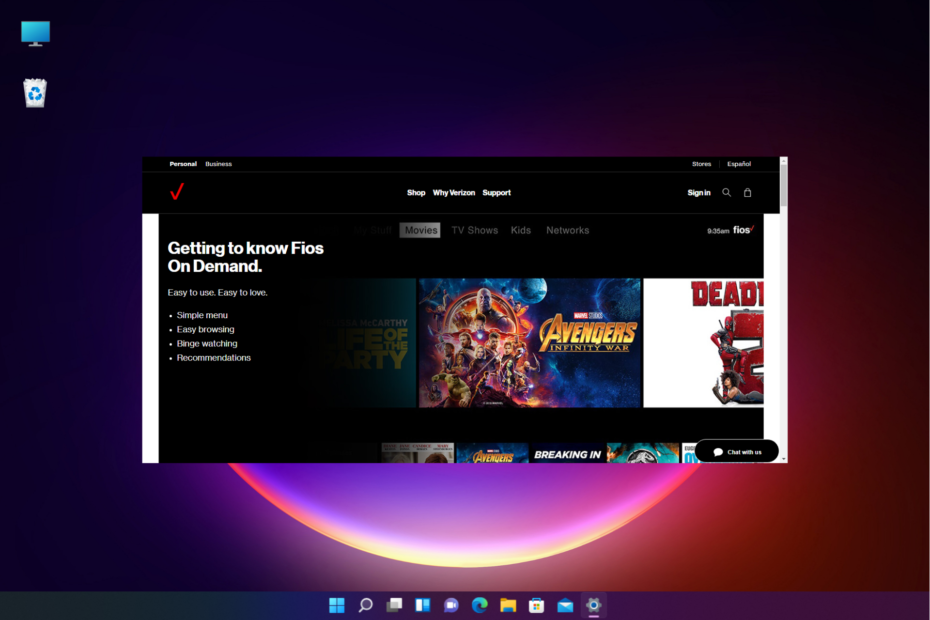
XINSTALLIMINE Klõpsates ALLALAADIMISE FAILIL
See tarkvara parandab tavalised arvutivead, kaitseb teid failide kadumise, pahavara ja riistvaratõrgete eest ning optimeerib teie arvuti maksimaalse jõudluse saavutamiseks. Parandage arvutiprobleemid ja eemaldage viirused kohe kolme lihtsa sammuga:
- Laadige alla Restoro PC Repair Tool mis on kaasas patenteeritud tehnoloogiatega (patent olemas siin).
- Klõpsake Alusta skannimist et leida Windowsi probleeme, mis võivad arvutiprobleeme põhjustada.
- Klõpsake Parandage kõik arvuti turvalisust ja jõudlust mõjutavate probleemide lahendamiseks.
- Restoro on alla laadinud 0 lugejad sel kuul.
Võite sageli kohata FIOS On Demand'is andmete kättesaamatuse tõrget, mis takistab teil oma lemmiksaateid vaadata.
Verizoni FIOS On Demand on teenus, mis võimaldab teil voogesitada laia valikut videoid mitmes seadmes, sealhulgas teleris, arvutis, sülearvutis ja mobiiltelefonis.
See populaarne ON Demand teenus on aga altid sellistele probleemidele nagu andmete mittekättesaadavuse vead, kanalite ei kuvata, teenus ei tööta ja palju muud.
Selle kohta lisateabe saamiseks võite vaadata ka meie üksikasjalikku juhendit levinumad FIOS-i veakoodid ja nende kiire parandamine.
Miks On Demand Fios ei tööta?
On Demand platvormi liikluse tõttu ei pruugi need teenused lühikese aja jooksul saadaval olla.
Võite proovida teenusele mõne minuti pärast uuesti juurde pääseda, kuid kui see ikka ei tööta, võib selle põhjuseks olla:
- Ühenduvusprobleemid
- Kahjustatud/lahtised kaablid
- Võrgu katkestus/ummikud
- Konfiguratsiooni/tehnilised probleemid Verizoni otsas
- Vead teleris/digiboksis/ruuteris
- FIOS-i plaaniline hooldus
Kuigi vastuvõtja taaskäivitamine võib mõnikord aidata Fios On Demand'is andmete kättesaamatuse tõrke parandada, võite proovida allolevaid lahendusi, kui see ei aita.
Kuidas parandada on-demand veaandmeid, mis pole Fios saadaval?
1. FIOS-i üldine tõrkeotsing nõudmisel
- Eemaldage ruuteri pistik 30 sekundiks, ühendage see uuesti ruuteriga ja kontrollige, kas Nõudlusel programmid mängivad praegu.

- Veenduge, et digiboksi taga olev koaksiaalkaabel oleks korralikult kinnitatud ja et poleks lahtisi ühendusi.

- Kui teie asukohas on a Võrguliidese moodul (NIM), kontrollige, kas see on ühendatud ja kas kõik ühendused on korralikult ühendatud.

- Kontrollige oma ruuterit, et kõik kaablid oleksid õigesti ja korralikult ühendatud.
- Veenduge, et teil on juurdepääs FIOS nõudmisel kanalid, mida soovite vaadata, sest mõned kanalid võivad vajada tasulist tellimust.
- Veenduge, et teile pakutud ruuter Verizon ühendatakse kõigepealt ja seejärel VoIP ruuter (kui teil see on).
2. Lülitage ruuter ja STB sisse
- Ühendage ruuter lahti ja STB pistik pistikupesast.
- Nüüd oodake vähemalt 15 sekundit.
- Ühendage STB ühendage esmalt tagasi vooluvõrku, oodake umbes 2 minutit ja seejärel ühendage ruuteri pistik selle sisselülitamiseks.
- Järgmisena oodake, kuni näete kõiki oma paneeli tulesid STB roheliseks muutuda.

Peate nii ruuteri kui ka STB toite lülitama (nagu ülalpool), mitte lihtsalt taaskäivitama. See peaks aitama teil parandada andmete kättesaamatuse tõrke teenuse FIOS ON Demand korral.
3. Lähtestage ruuter
- Lähtestage ONT esmalt kasti ja seejärel oodake, kuni kõik tuled muutuvad roheliseks, välja arvatud LAN, TVja POTID valgus.

- Selle toimimise tagamiseks kontrollige, kas teie telefonis on valimistoon. Samal ajal, POTID tuli peaks süttima.
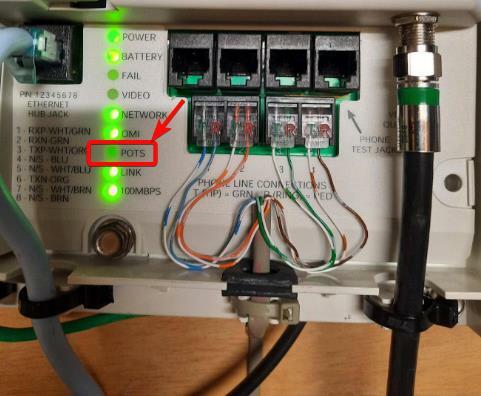
- Järgmisena eemaldage ruuter vooluvõrgust, oodake 10 sekundit ja ühendage see uuesti.
- Kui kõik ruuteri tuled põlevad, ühendage digiboks vooluvõrgust lahti, oodake 10 sekundit ja ühendage see uuesti.

See peaks aitama teil FIOS On Demand probleeme lahendada ja see peaks nüüd töötama.
4. Lähtestage seadistuskasti tehaseseaded
- Katke IR saatja kaugjuhtimispuldi esiosas, vajutage nuppu Esita/Paus, ja null nuppu, kuni tuli hakkab siniselt vilkuma.
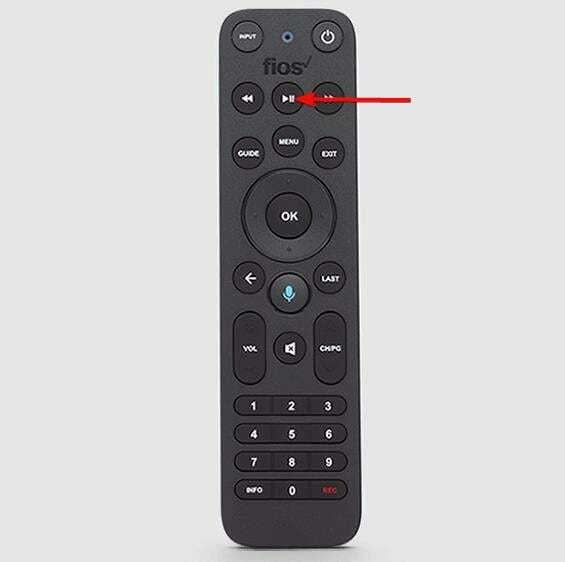
- Kui see lõpetab sinise vilkumise ja muutub punaseks, eemaldatakse teie kaugjuhtimispult digiboksi sidumisest.
- Järgmisena ühendage lahti STB vooluvõrgust, ühendage see tagasi ja jätkake nuppude vajutamist Menüü nuppu kaugjuhtimispuldil.
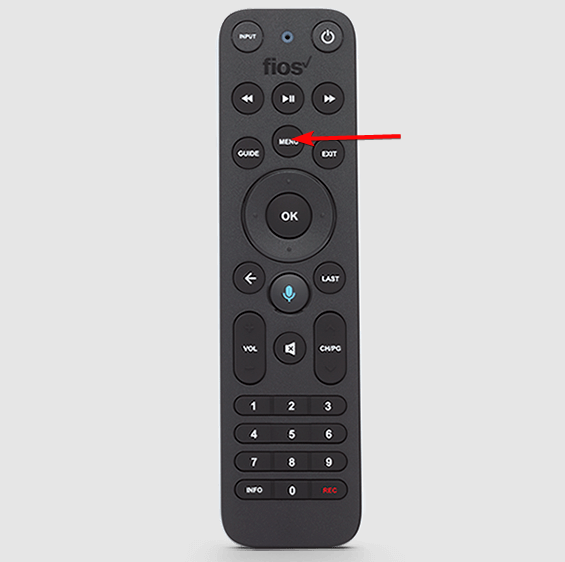
- Mõne aja pärast märkate, et ainult üks tuledest põleb STB muutub roheliseks.

- Nüüd vajutage nuppu null nuppu kaugjuhtimispuldil, vajutage nuppu Okei nuppu ja mõne sekundi pärast taaskäivitub kast.
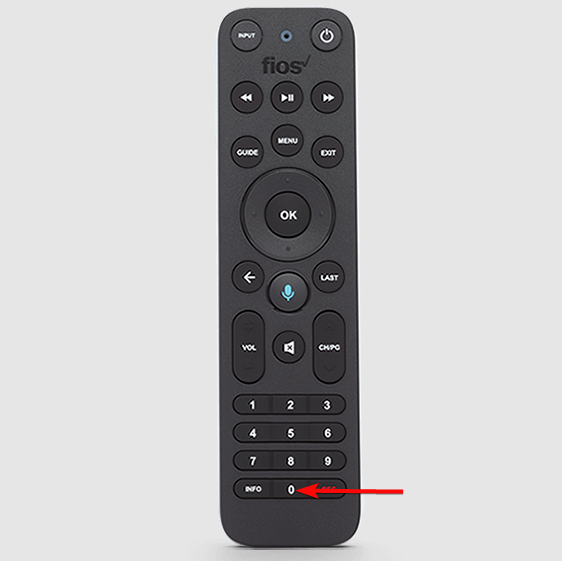
- Pärast tehaseseadetele lähtestamist käivitage seade ja lülitage ruuter uuesti sisse, kuna peamine ruuter ühendub otse seadmega ONT.
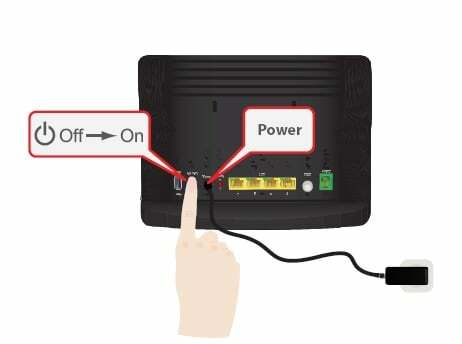
- Meediumiklient tuvastab nüüd ruuteri ja laadib alla uusima püsivara.
- Nüüd seadke kõik tagasi nii, nagu see oli, ja nüüd oma FIOS nõudmisel töötab jälle.
Kuidas lähtestada Verizon On Demand?
Eksperdi nõuanne:
SPONSEERITUD
Mõnda arvutiprobleemi on raske lahendada, eriti kui tegemist on rikutud hoidlate või puuduvate Windowsi failidega. Kui teil on probleeme vea parandamisega, võib teie süsteem olla osaliselt katki.
Soovitame installida Restoro – tööriista, mis skannib teie masina ja tuvastab vea.
Kliki siia allalaadimiseks ja parandamise alustamiseks.
Ruuteri lähtestamine peaks olema esimene tõrkeotsingu meetod, mida peate proovima ja see lahendab tavaliselt palju vigu.
Fiose TV-teenusega seotud probleemide vältimiseks veenduge, et ruuter oleks alati ühendatud ja sisse lülitatud, isegi kui te praegu Internetti ei kasuta.
Lähtestage ruuter käsitsi:
- Ühendage ruuteri toitekaabel lahti ja oodake 15 sekundit.

- Seejärel ühendage see tagasi vooluvõrku.
- Nüüd oodake 30 sekundit ja seejärel kontrollige, kas see lahendab probleemi.
Kui FIOS On Demand ikka ei tööta või kanalid pole saadaval, võite jätkata digiboksi lähtestamist.
Lähtestage oma digiboksi käsitsi:
- Eemaldage oma Digiboks toitejuhe pistikupesast, oodake 15 sekundit ja ühendage see siis uuesti.
- Toide sisse STB nagu näete kellaaega selle esiküljel.

- Nüüd oodake mõnda aega Interaktiivne meediajuhend uuendused.
- See peaks probleemi lahendama ja Nõudlusel automaatmäng peaks nüüd töötama.
Kui see on tehtud, peaks FIOS ON DEmand nüüd töötama ja te ei peaks enam nägema viga, et andmed pole saadaval.
MÄRGE
Ärge ajage digiboksi toitejuhet segi koaksiaalkaabliga, mis on ühendatud digiboksi tagaküljel.
Kontrollige, kas nõudmisel automaatesitus on lubatud
Kui teie FIOS On Demand automaatesituse funktsioon ei tööta, saate probleemi lahendamiseks järgida alltoodud juhiseid.
- Avatud FIOSNõudlusel, klõpsake nuppu Menüüja valige Seaded.
- Seejärel saate klõpsata Märguanded.
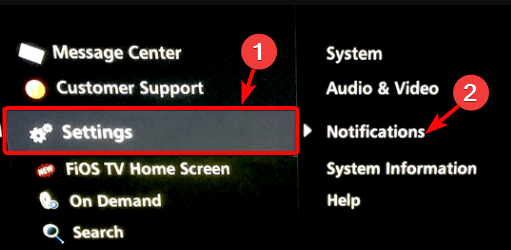
- Järgmisena valige Hüpikaknad.
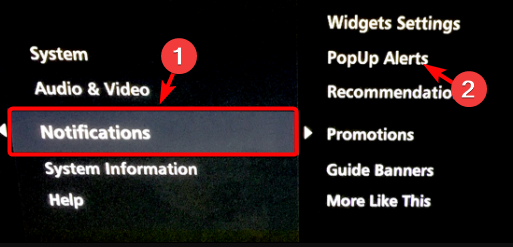
- Nüüd keelake funktsioon, mida te ei soovi. Saate ka keelata Soovitused ja Kampaaniad menüüs.
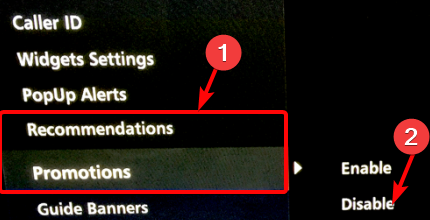
- Kuidas peatada Verizon Throttling (6 parimat kasutatavat VPN-i)
- Ruuteri püsivara värskendamine mõne lihtsa sammuga
- 3 võimalust SBS-i parandamiseks nõudmisel, kui see pidevalt peatub/külmub
Lisaks peate kontrollima, kas ruuteri tarkvara on ajakohane ja kas kõik ruuteri juhtmed on korralikult ühendatud.
Samal ajal võivad võrgukatkestused olla peamine põhjus, miks teie FIOS On Demand teenus näitab andmete kättesaamatuse tõrget.
Samuti veenduge, et seadmetes on katkestusi või kas FIOS on plaanilises hoolduses. Kui miski ei tööta, võite ühendust võtta Verizon klienditugi edasise abi saamiseks.
Kui aga otsite parimad Fiose VPN-id, et kindlustada teie Verizon ruuteri tuumani, meil on põhjalik juhend, mis aitab teil seda leida.
Kui teil on nõudmisel FIOS-iga seotud muid päringuid, võite meile teada anda allolevas kommentaarikastis.
Kas teil on endiselt probleeme? Parandage need selle tööriistaga:
SPONSEERITUD
Kui ülaltoodud nõuanded ei ole teie probleemi lahendanud, võib teie arvutis esineda sügavamaid Windowsi probleeme. Me soovitame laadige alla see arvutiparandustööriist (hinnatud saidil TrustPilot.com suurepäraseks), et neid hõlpsalt lahendada. Pärast installimist klõpsake lihtsalt nuppu Alusta skannimist nuppu ja seejärel vajutada Parandage kõik.


